
软件介绍:
Navisworks 全称为 Autodesk Navisworks ,是由美国 Autodesk 公司开发的一款集成式项目评审与管理软件。 Navisworks 于 2007 年被 Autodesk 收购后进行持续开发,广泛应用于建筑信息建模(BIM)、工程建设、工厂设计以及设施管理等领域。 Navisworks 的主要功能包括 3D 模型的整合与可视化、跨平台文件格式支持(如 Revit 、 AutoCAD 、 IFC )、碰撞检测与冲突分析、施工进度模拟(4D 模拟)、资源管理、协同设计以及数据审阅与标注。
当前版本主要功能&新增功能:(以下信息来源于网络,仅供参考)
首次发布日期: 2015 年 4 月
- 优化的碰撞检测(Clash Detection): 提供更高效的冲突分析,减少误报。
- 增强的 4D 模拟: 改进时间线管理,支持更详细的施工计划。
- 模型渲染升级: 提升模型显示质量,支持更真实的材质效果。
- 文件兼容性扩展: 支持最新的 AutoCAD 和 Revit 文件格式。
- 协作功能改进: 新增实时协作工具,优化团队沟通效率。
- 性能优化: 提升大型项目的加载和处理速度。
安装教程:
温馨提示:
- 安装前请彻底关闭电脑中的杀毒软件和防火墙(Win10 系统需关闭 Defender),然后重新解压安装包。
- 安装前务必卸载电脑上之前安装的 Navisworks 软件,否则可能导致安装失败。
注意事项:
- 确保系统满足最低硬件要求(如 4GB 内存和 DirectX 9 兼容显卡)。
- 建议使用管理员权限运行安装程序以避免权限问题。
开始安装:
1、打开下载好的软件安装包,鼠标右击【Navisworks 2016】压缩包,选择【解压到 Navisworks 2016】:
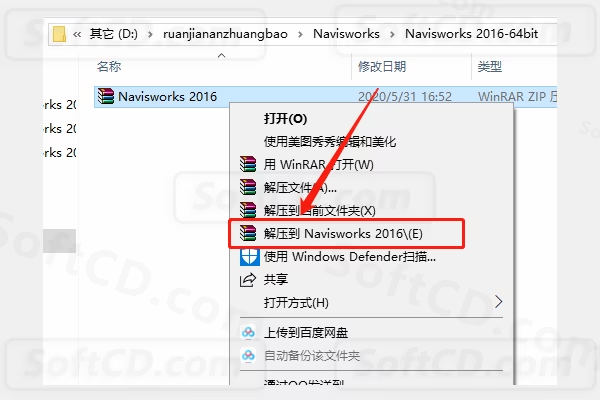
2、等待压缩包解压完成:
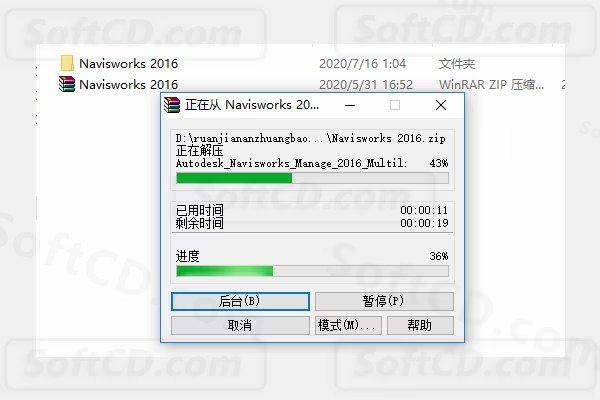
3、打开解压后的【Navisworks 2016】文件夹:
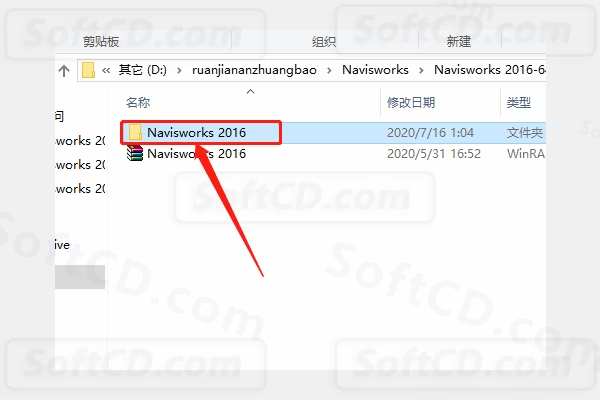
4、打开【安装包】文件夹:
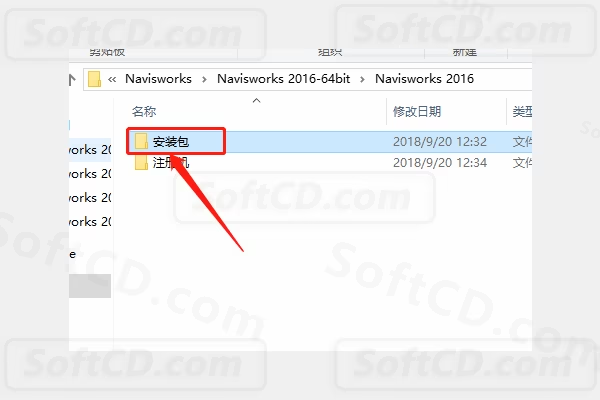
5、选中【Autodesk_Navisworks_Manage_2016_Multilingual_Win_64bit_r1_dlm_001_002】安装程序,鼠标右击选择【以管理员身份运行】:
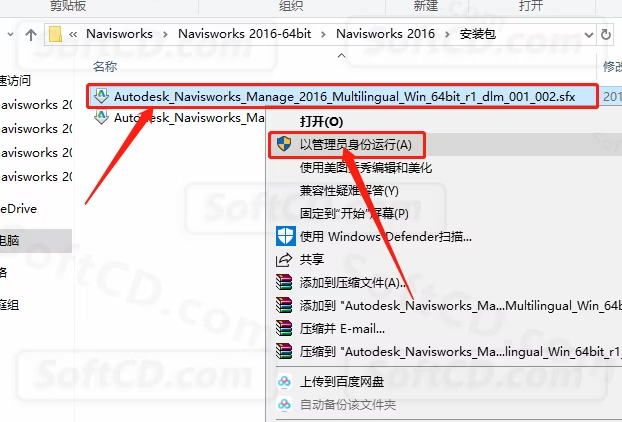
6、点击【更改】设置软件解压目录,建议解压到除 C 盘外的磁盘,可在 E 盘或其他盘新建【Navisworks 2016】文件夹,然后点击【确定】:
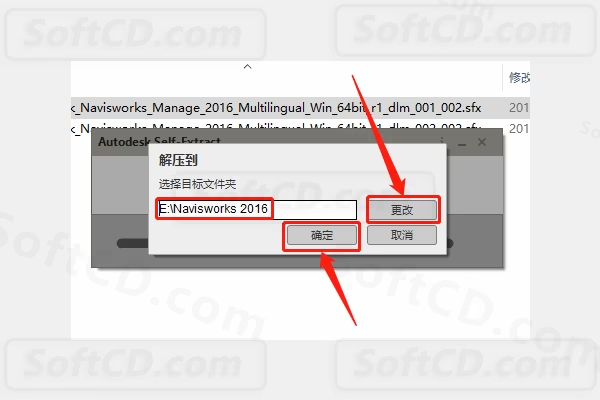
7、等待解压完成:
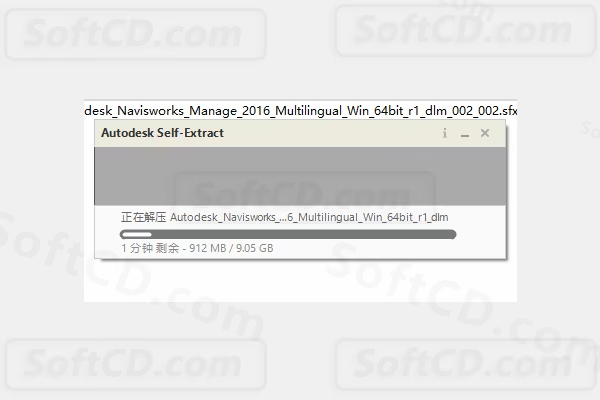
8、点击【安装】:
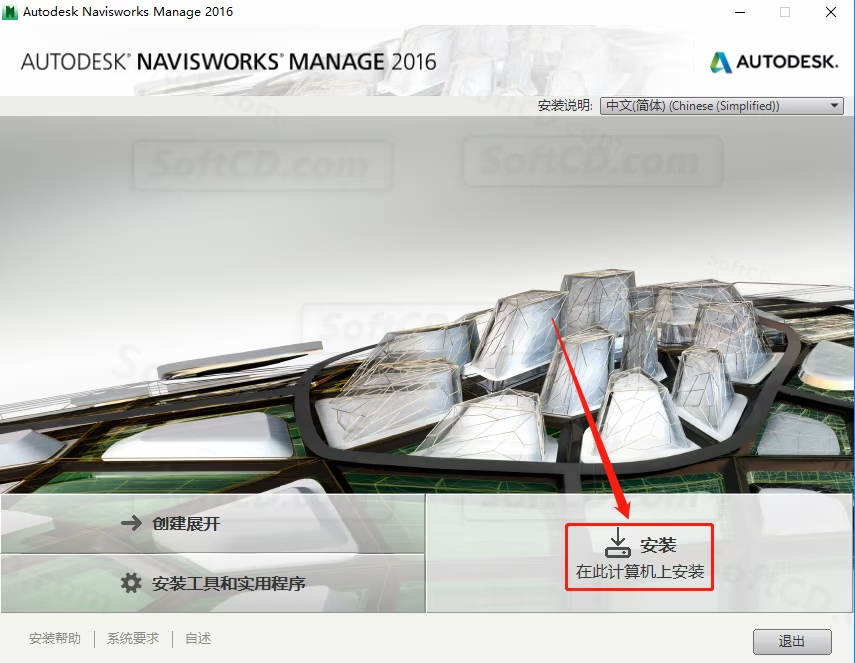
9、选择【我接受】,然后点击【下一步】:
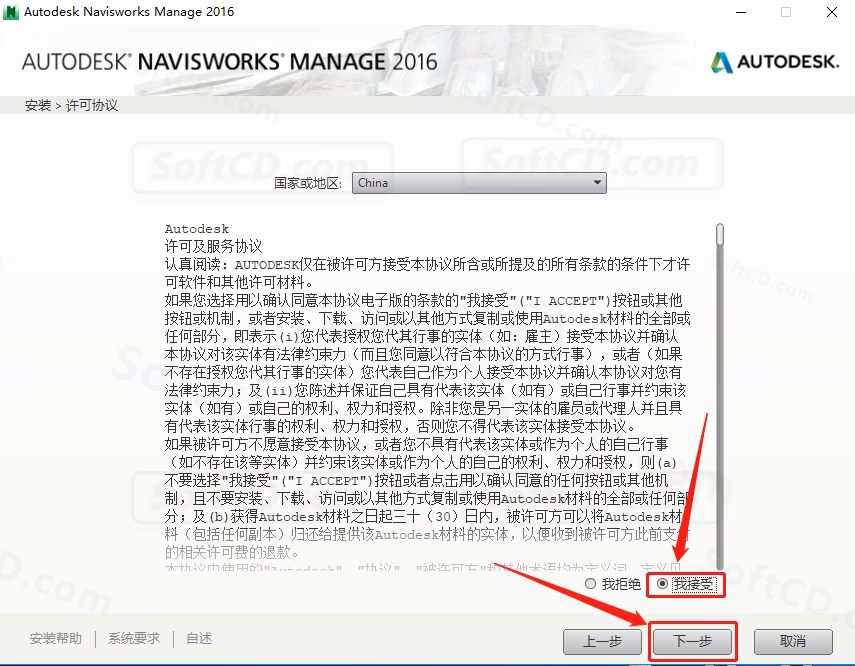
10、输入序列号:666-69696969,产品密钥:507H1,然后点击【下一步】:
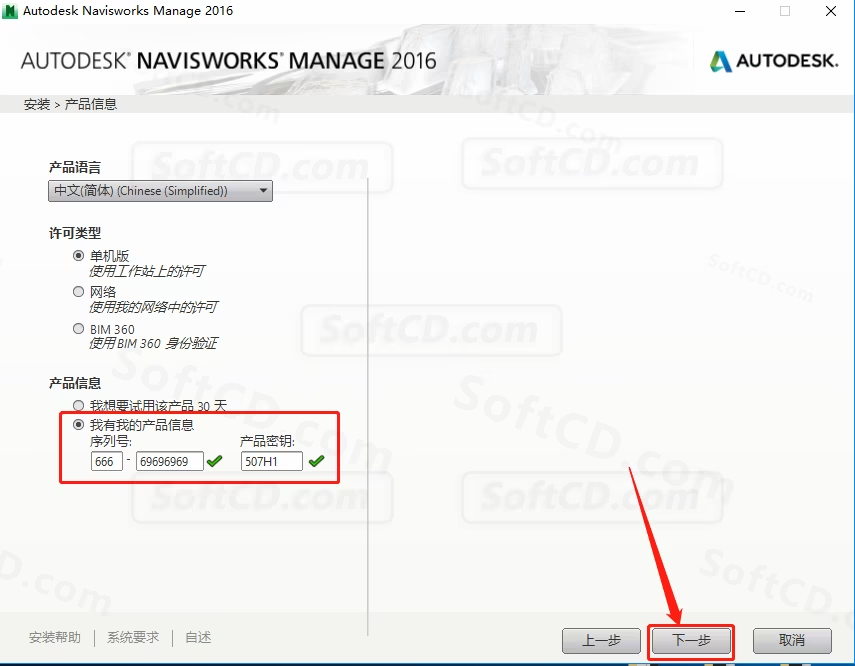
11、点击【浏览】设置软件安装路径,建议安装到除 C 盘外的磁盘,可在 E 盘或其他盘新建【Navisworks2016】文件夹,然后点击【安装】:
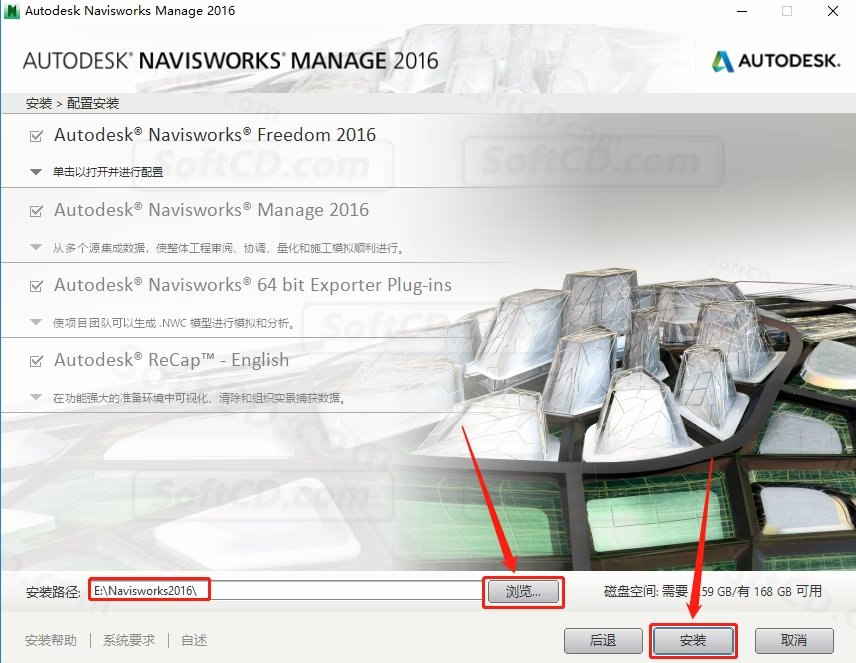
12、等待安装完成:
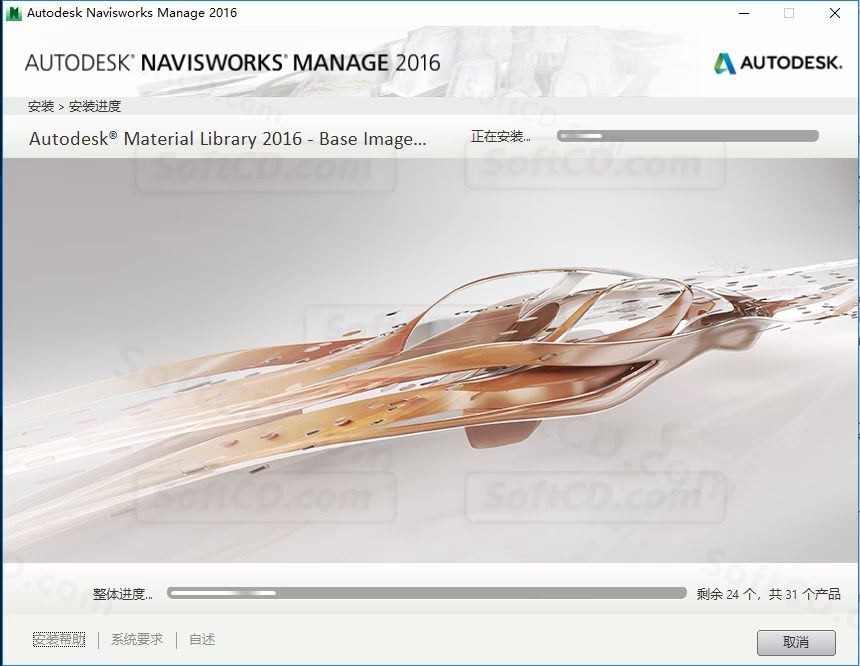
13、安装完成后点击【完成】:
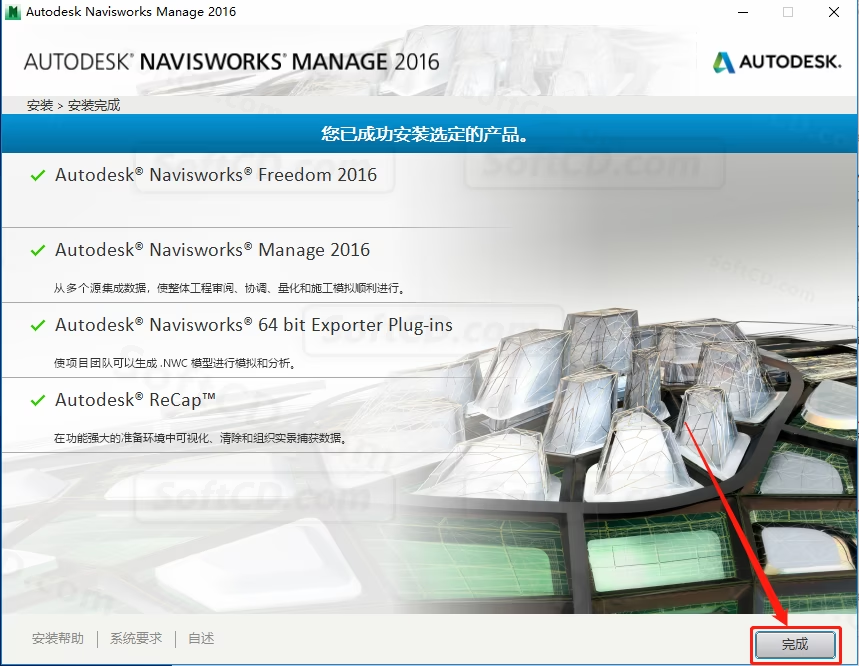
14、在桌面上打开运行软件:
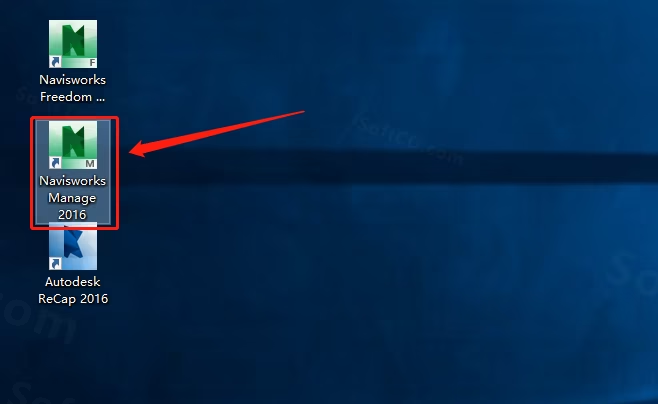
15、点击【激活】:
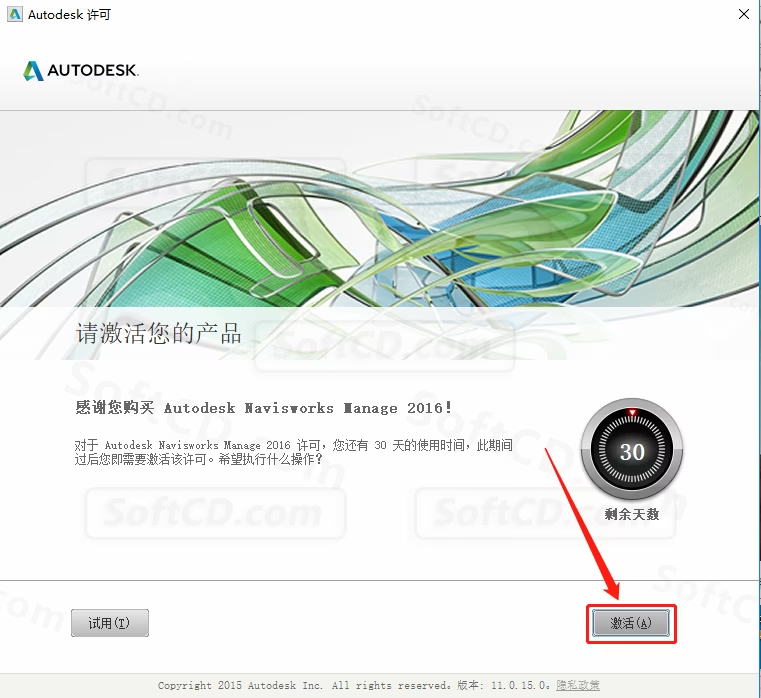
16、等待激活:

17、若出现提示或未激活页面,直接点击【关闭】:

18、点击【确定】:
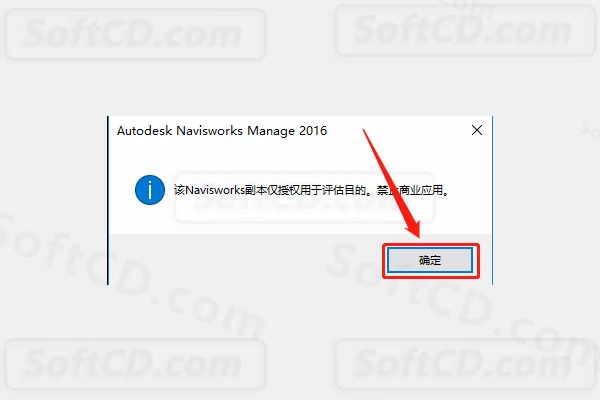
19、在右上角关闭软件:
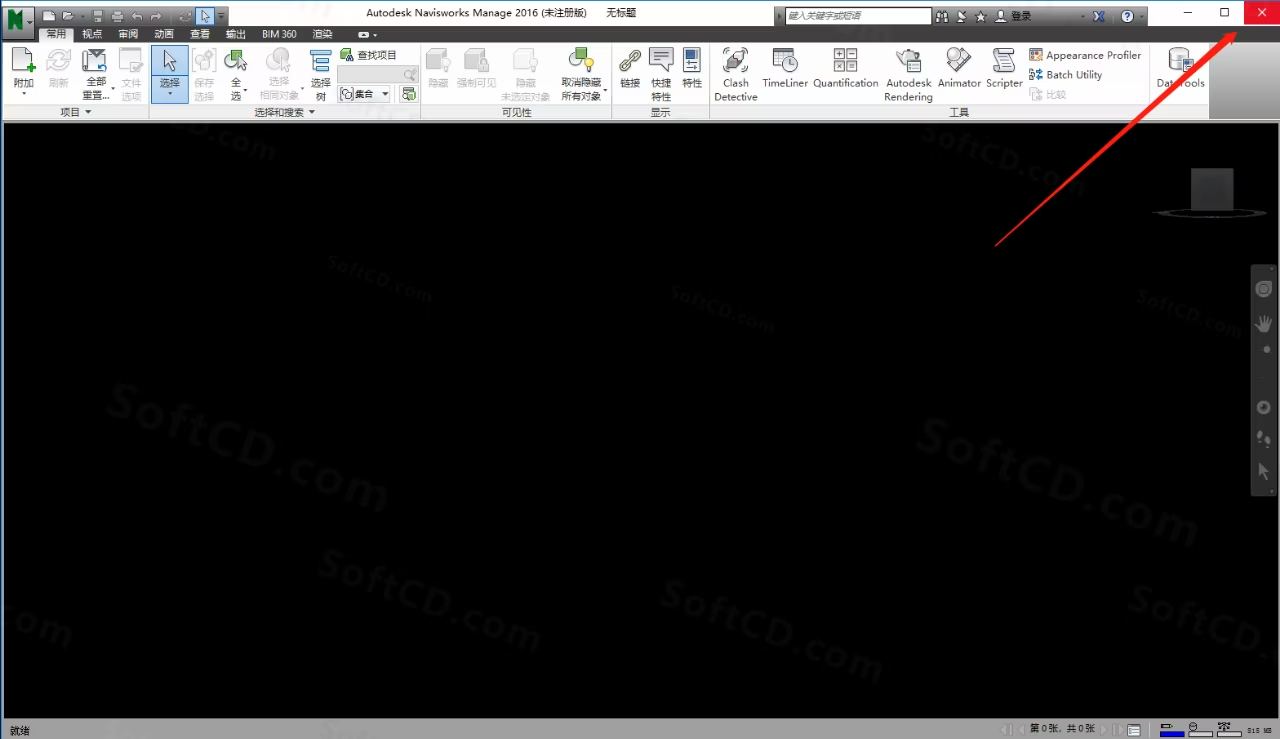
20、在桌面上重新打开运行软件:
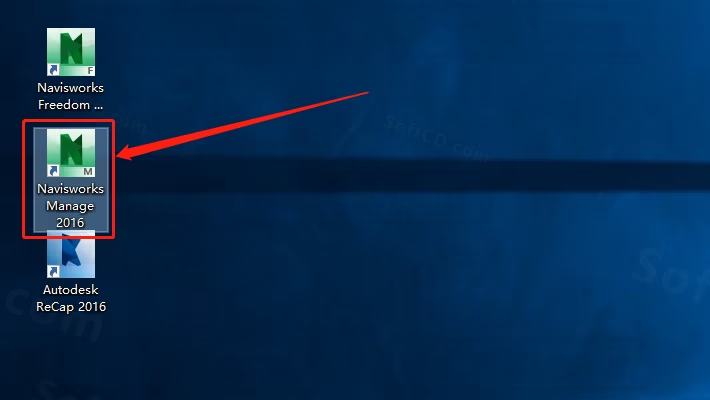
21、继续点击【激活】:
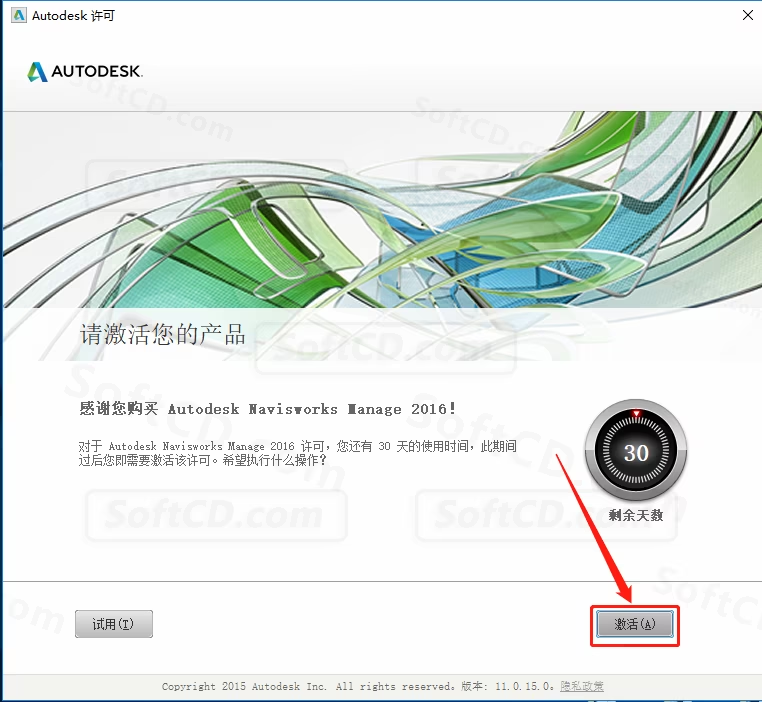
22、选择【我具有 Autodesk 提供的激活码】:
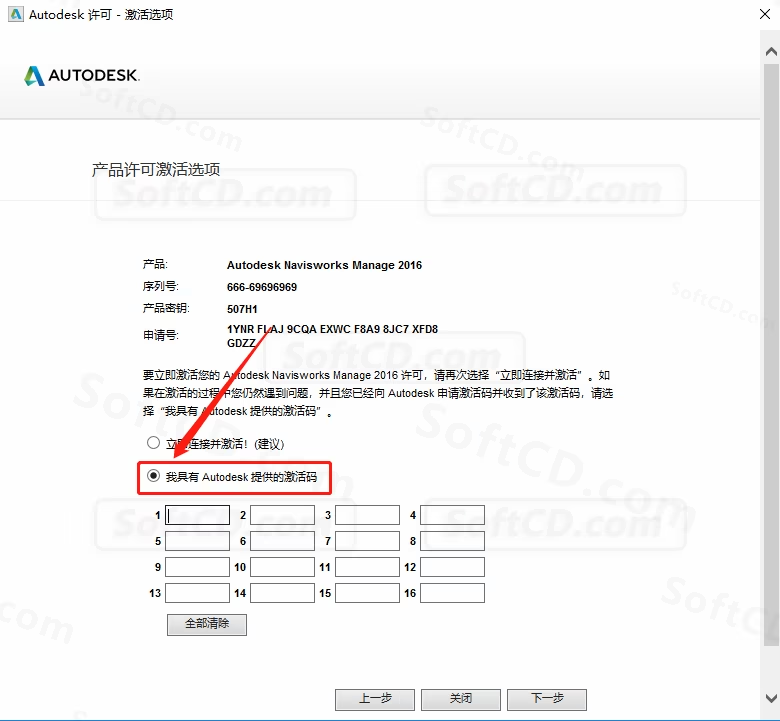
23、返回解压后的【Navisworks 2016】文件夹,打开【注册机】文件夹:
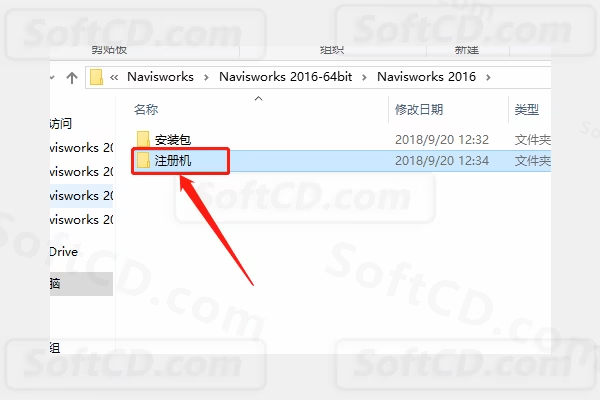
24、选中【xf-adsk2016_x64】注册机,鼠标右击选择【以管理员身份运行】(若为 64 位系统选择 xf-adsk2016_x64,32 位系统选择 xf-adsk2016_x86):
温馨提示:若安装包中没有注册机,可能是被杀毒软件或防火墙拦截删除,请关闭杀毒软件和防火墙后重新解压安装包。
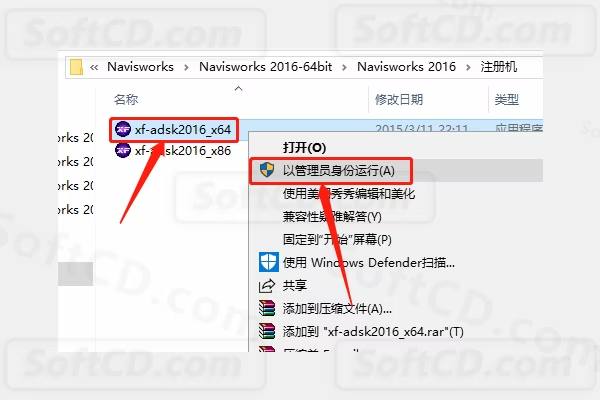
25、注册机打开界面如下:
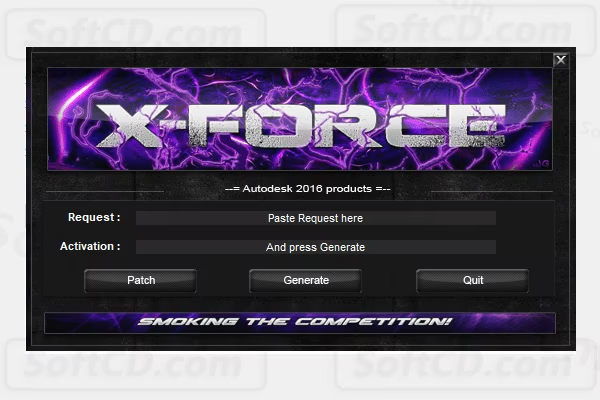
26、使用 Ctrl+C 复制申请号,Ctrl+V 粘贴到注册机【Request】中(删除原请求码内容),点击【Patch】:
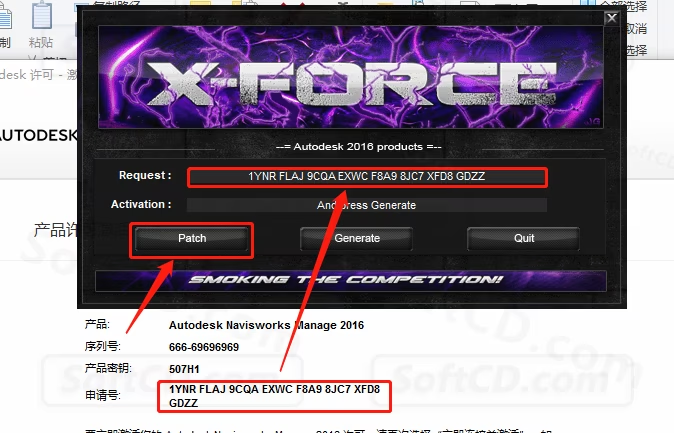
27、点击【确定】:
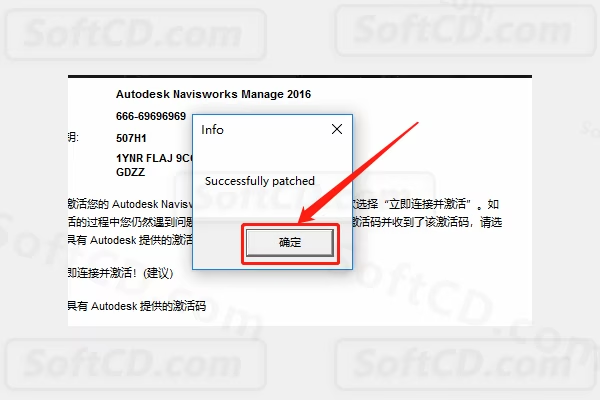
28、点击【Generate】:
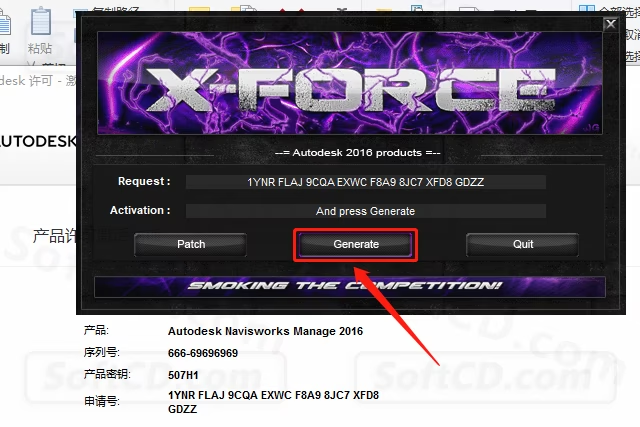
29、选中 Activation 中的激活码(确保复制完整),使用 Ctrl+C 或右击复制,粘贴到激活码框中,点击【下一步】:
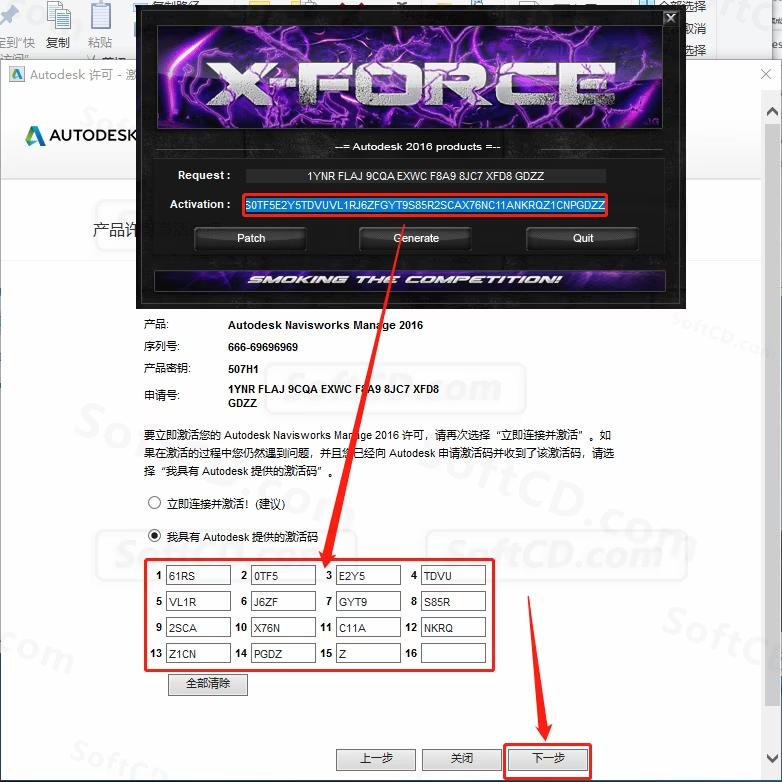
30、显示已成功激活,点击【完成】:

31、软件自动打开,界面如下:
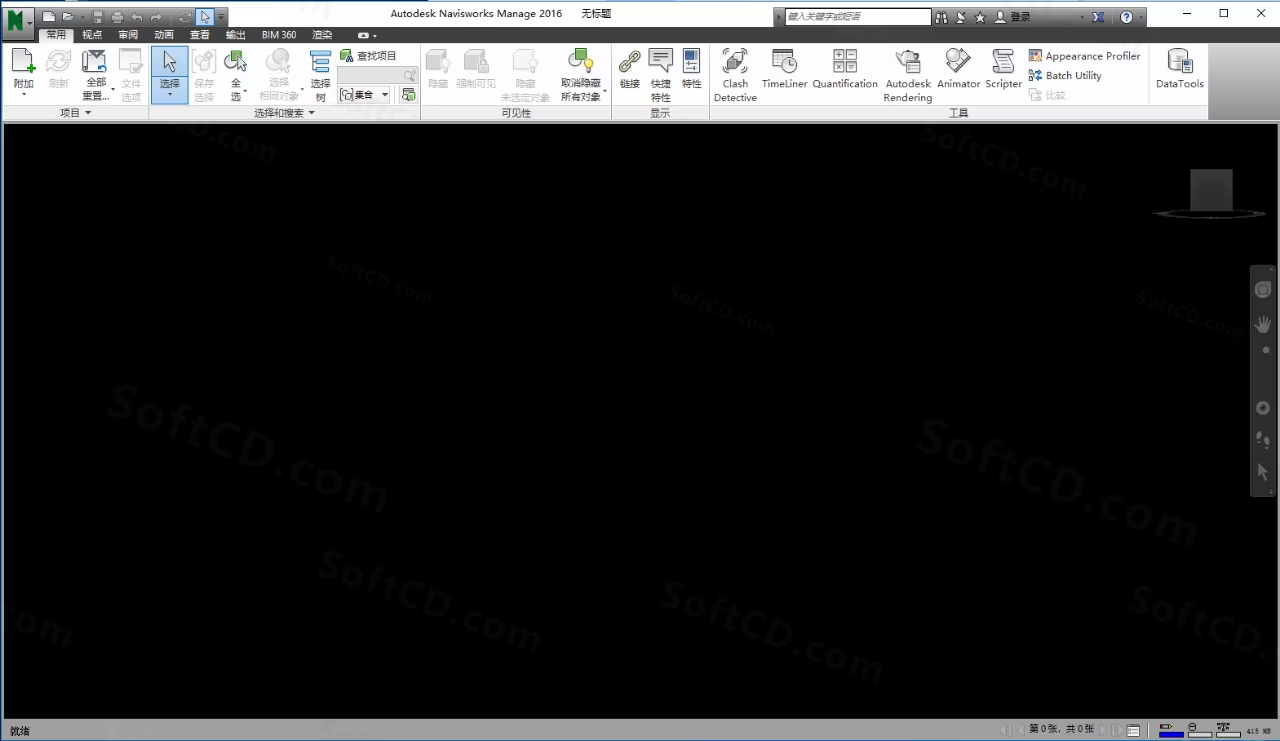
常见问题:
1、安装过程中提示磁盘空间不足怎么办?
- 请确保安装盘有至少 10GB 可用空间,建议清理临时文件或更换更大容量的磁盘。
2、激活失败或提示无效序列号怎么办?
- 确认输入的序列号和产品密钥无误,关闭杀毒软件后重新运行注册机,并以管理员身份操作。
3、软件启动后闪退怎么办?
- 检查系统是否满足最低配置要求,确保已卸载旧版本,必要时重新安装 .NET Framework。
由于时效性,部分软件安装失败/无法使用等请在评论区留言或点此求助以便我们及时更新版本。
软件整理/服务器维护不易,若您成功安装,可将本站分享给更多小伙伴支持本站哦~
 Windows
Windows![[Win]Autodesk CAD 2024 for Win64bit位软件免费下载附激活工具激活码注册机序列号密匙中文破解版附详细安装教程AutoCAD 2024下载](https://assets.softcd.com/wp-content/cache/2023/11/22317_001.avif)

![[Win]Autodesk CAD 2023 for Win64bit位软件免费下载附激活工具激活码注册机序列号密匙中文破解版附详细安装教程AutoCAD 2023下载](https://assets.softcd.com/wp-content/cache/2023/11/22297_001.avif)
![[Win]Autodesk CAD 2022 for Win64bit位软件免费下载附激活工具激活码注册机序列号密匙中文破解版附详细安装教程AutoCAD 2022下载](https://assets.softcd.com/wp-content/cache/2023/11/22273_001.avif)
![[Win]Autodesk CAD 2021 for Win64bit位软件免费下载附激活工具激活码注册机序列号密匙中文破解版附详细安装教程AutoCAD 2021下载](https://assets.softcd.com/wp-content/cache/2023/11/22252_001.avif)
![[Win]Autodesk CAD 2020 for Win64bit位软件免费下载附激活工具激活码注册机序列号密匙中文破解版附详细安装教程AutoCAD 2020下载](https://assets.softcd.com/wp-content/cache/2023/11/22218_001.avif)
![[Win]Autodesk CAD 2019 for Win32bit&64bit位软件免费下载附激活工具激活码注册机序列号密匙中文破解版附详细安装教程AutoCAD 2019下载](https://assets.softcd.com/wp-content/cache/2023/11/22181_001.avif)

评论0